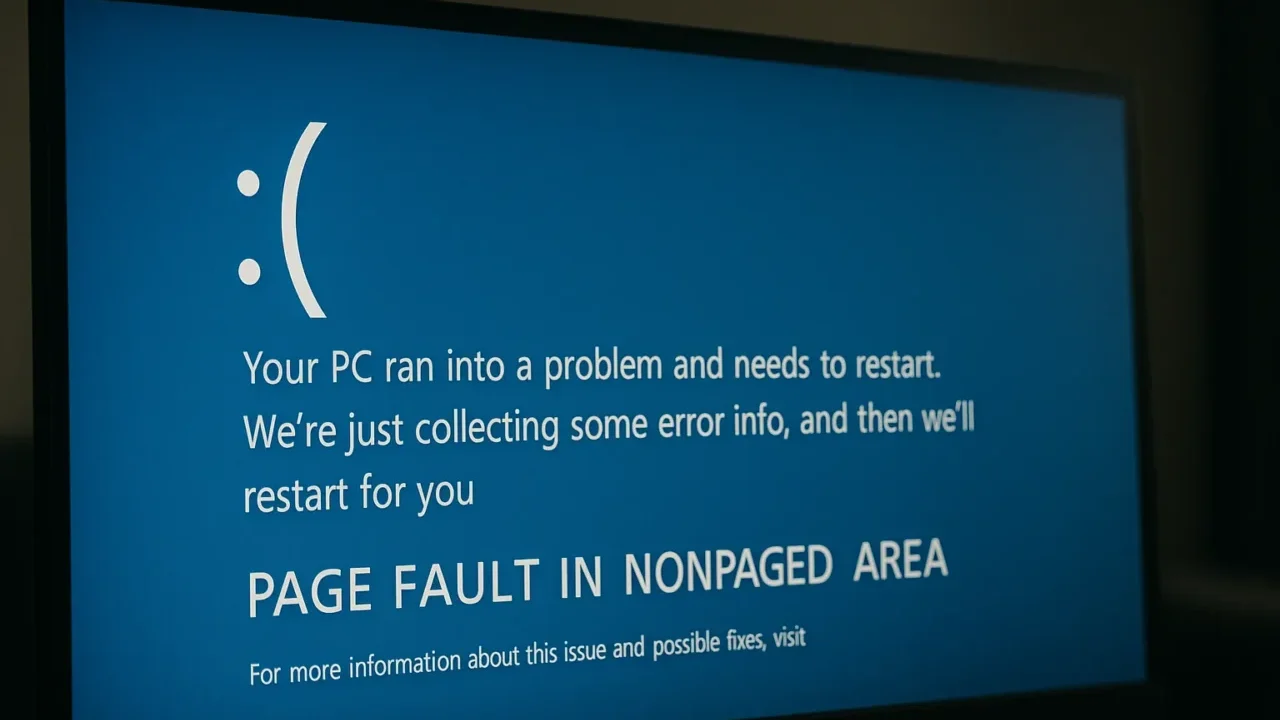「PAGE FAULT IN NONPAGED AREA」エラーが発生した場合、システム内部で深刻な障害が発生している可能性が高く、放置するとデータへのアクセスが完全に失われる恐れがあります。
本記事では、「PAGE FAULT IN NONPAGED AREA」エラーの具体的な原因とその対処法をわかりやすく解説します。さらに、万が一自力での復旧が難しい場合に備えて、データを安全に守るための最適な相談先についてもご案内します。
現在、24時間365日対応の無料診断サービスを提供しております。パソコンの不調でお困りの方は、どうぞお気軽にご相談ください。
目次
「PAGE FAULT IN NONPAGED AREA」エラーが表示されるときの主な症状
「PAGE FAULT IN NONPAGED AREA」エラーが表示されるときの主な症状は次の通りです。
- パソコンの起動時や作業中に突然ブルースクリーンが表示され、「PAGE FAULT IN NONPAGED AREA」のエラーメッセージが出る
- 再起動しても同じエラーが繰り返され、通常操作ができない
- メモリやドライバに関連するファイル名(例:ntoskrnl.exe、win32k.sysなど)が併せて表示されることがある
- セーフモードでは正常に起動できるが、通常モードではエラーが出る
- 特定のソフトを起動するとエラーが発生する
同じエラーでも、その原因はさまざまです。「PAGE FAULT IN NONPAGED AREA」はメモリ領域に関する問題を示していますが、必ずしも物理的なメモリ障害とは限らず、ドライバの不具合やソフトウェアの問題が関係していることもあります。原因を見誤って対処を誤ると、症状がさらに悪化し、システム全体が起動不能になる恐れもあります。
こうしたエラーの原因は、表面的な症状だけでは判断できないことが多いため、正確な切り分けには専門的な診断が必要です。特にデータの消失リスクを伴う場合、自己判断による対応は避けるべきです。
そのため、エラーの発生源を正確に特定し、システムやデータの安全性を確保するには、経験豊富な専門業者による診断を受けることが重要です。
当社では、こうしたトラブルに関するご相談を24時間365日受け付けており、初期診断とお見積りはすべて無料でご案内しています。エラーが繰り返し発生している場合は、早めにご相談いただくことをおすすめします。
「PAGE FAULT IN NONPAGED AREA」の原因
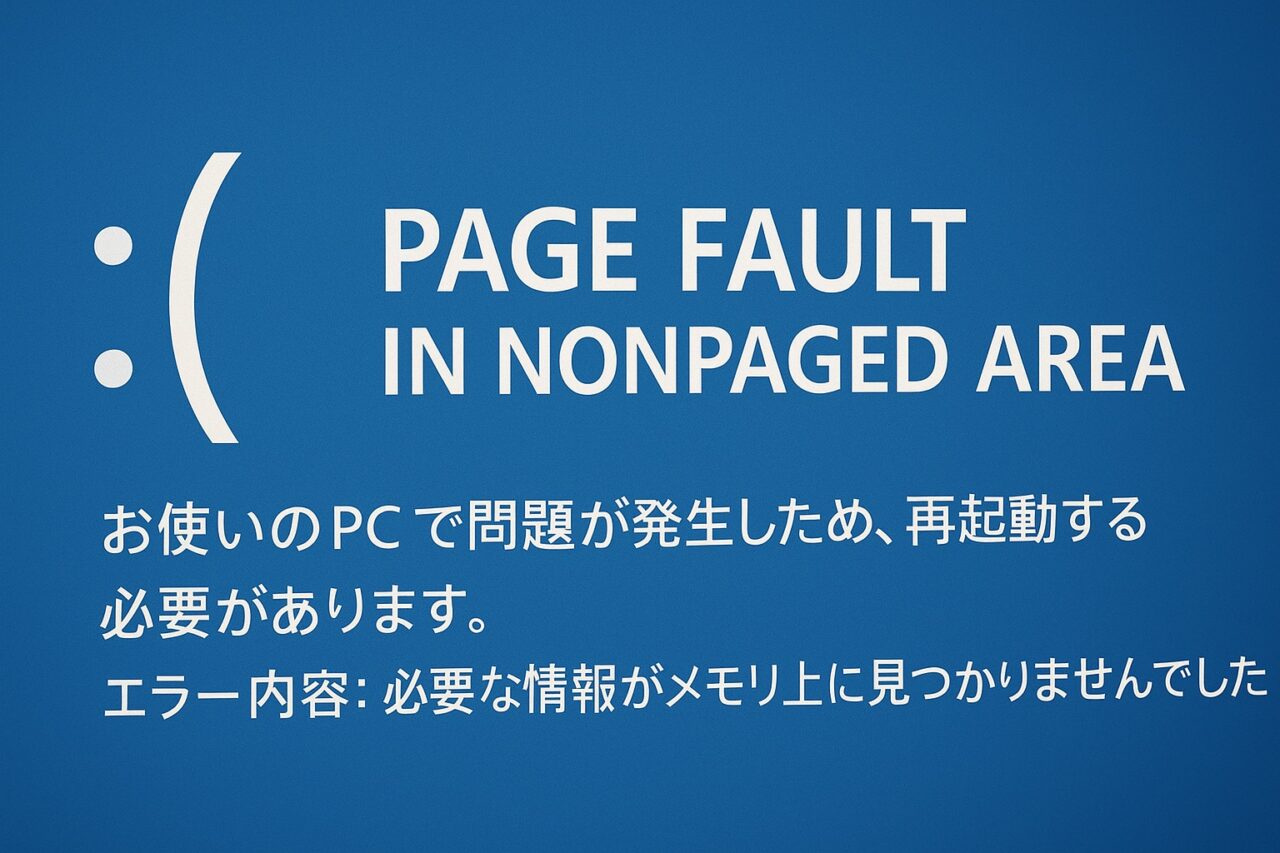
「PAGE FAULT IN NONPAGED AREA」はWindowsにおけるブルースクリーンエラーの一種で、主にメモリやドライバー、システムファイルなどの不具合によって発生します。必要な情報が見つからず、OSの動作が停止してしまうため、速やかな対応が求められます。
メモリの問題
最も多い原因のひとつがメモリの不具合です。メモリの物理的な故障や接触不良により、OSが必要なデータにアクセスできなくなるとこのエラーが発生します。メモリ診断ツールで確認し、異常があればメモリモジュールの交換が必要です。
ドライバーの不具合
古いドライバーや不適切なドライバーが原因で、互換性の問題が発生しブルースクリーンになることがあります。ハードウェアやソフトウェアの導入直後にエラーが出た場合、ドライバーの更新を行いましょう。
ソフトウェアの問題
セキュリティソフトの誤動作やマルウェア感染も原因となることがあります。ウイルススキャンを実施し、システムをクリーンに保ちましょう。セキュリティソフトとの互換性も要確認です。
システムファイルの破損
HDDやSSDの物理故障

「PAGE FAULT IN NONPAGED AREA」エラーは、OSが内蔵されているHDDやSSDの物理的な故障によって発生することがあります。ストレージが正常に動作しないと、必要なデータを読み取れず、システムがエラーを起こす原因になります。
こうした故障は、経年劣化や落下・衝撃によって発生します。HDDは異音や読み込み不良などの前兆が出ることがありますが、SSDは前触れなく突然認識されなくなることもあります。
物理障害は外から判断するのが難しく、通電や再起動を繰り返すと悪化するおそれがあります。異常を感じたら早めに専門業者に相談し、適切な診断を受けることが大切です。
当社では、相談から初期診断・お見積りまで24時間365日無料でご案内しています。まずはお気軽にご相談ください。
【要注意】自力対応が招くデータ損失のリスク

「PAGE FAULT IN NONPAGED AREA」エラーで起動しない、急いでるのにファイルを開けない――そんなトラブルに直面したとき、まずは自力で何とかしようと対応する方が多いと思います。
誤って復元ポイントの削除やシステム初期化を行ってしまったり、不適切なメモリ交換やストレージ操作によって状態を深刻化させてしまうケースは多く、特にハードウェアやファイルシステムの障害が原因だった場合、自力で対応しようとするとかえって悪化を招くリスクがあります。
専門業者であれば、正確な診断に基づいて最適な方法で復旧を進めるため、データ消失を最低限に抑えることができます。中でもデジタルデータリカバリーは、以下の理由から多くの方に選ばれています。
- 相談実績46万件以上(2011年1月~)の豊富な対応経験に基づき、個人・法人問わず幅広いトラブルに対応
- 一部復旧を含む復旧件数割合91.5%(※内、完全復旧57.8%。復旧件数割合=データ復旧件数/データ復旧ご依頼件数。2023年10月実績)という業界トップクラスの技術力
- 他社で「復旧不可」とされた機器の対応実績が7,300件越えにものぼり、独自の復旧技術を保有
大切なデータを守るには、まずは自力対応よりも専門的な判断が欠かせません。操作を誤る前に、まずは当社にご相談ください。
「PAGE FAULT IN NONPAGED AREA」エラーを解決するための対処法
「PAGE FAULT IN NONPAGED AREA」エラーが表示され起動できなくなったときの対処法を解説します。
セーフモードで起動する
セーフモードは、Windowsを最小限のドライバとプログラムで起動するモードです。これにより、問題を引き起こしている可能性のあるドライバやプログラムの影響を排除し、システムの安定性を確保することができます。セーフモードの起動手順は以下の通りです。
- パソコンがブルースクリーンになった場合、強制的に電源を切る(電源ボタンを長押しする)か、リセットボタンを使用して再起動します。
- 再起動中に、キーボードの「F8」キーを連打するか、「Shift」キーを押しながら「再起動」を選択し、詳細オプションにアクセスします。
- 再起動後、「トラブルシューティング」→「詳細オプション」→「スタートアップ設定」→「再起動」を選択
- 再起動後、F4キーを押してセーフモードを選択
メモリ診断を行う
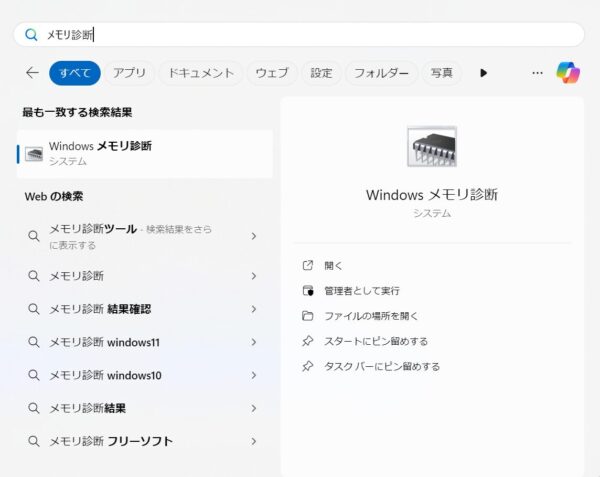
次にWindowsに組み込まれているメモリ診断ツールや、サードパーティ製のツールを利用できます。メモリの問題は「PAGE FAULT IN NONPAGED AREA」エラーの主な原因の一つです。以下の手順でメモリの診断を行い、問題を解決しましょう。
- Windows 10/11の場合: タスクバーの検索窓に「メモリ」と入力し、検索結果から「Windowsメモリ診断」をクリックします。
- 「Windowsメモリ診断」ウィンドウが表示されたら、「今すぐ再起動して問題の有無を確認する(推奨)」をクリックします。
- パソコンが再起動し、自動的にメモリ診断が開始されます。
- 診断中は青い画面が表示され、進行状況が表示されます。診断が完了するまで待ちます。
- 診断が終了すると、パソコンが再び再起動します。
- Windows起動後、しばらくするとタスクバーの通知領域に診断結果のメッセージが表示されます。
- 「メモリエラーは検出されませんでした。」というメッセージが表示された場合、メモリは正常に動作しています。
- 一方で「コンピューターにメモリの問題があります」などのメッセージが表示された場合、メモリに何らかの問題が発生している可能性があります。
ドライバーの更新
古いドライバーや不適切なドライバーは、システムエラーの原因となることがあります。最新のドライバーに更新することで、システムの安定性を確保できます。
- 「スタート」メニューから「デバイスマネージャー」を検索し、開きます。
- 問題のあるデバイスを右クリックし、「ドライバーの更新」を選択します。
- 「自動で最新のドライバーソフトウェアを検索」を選択し、更新を完了します。
システムファイルの修復
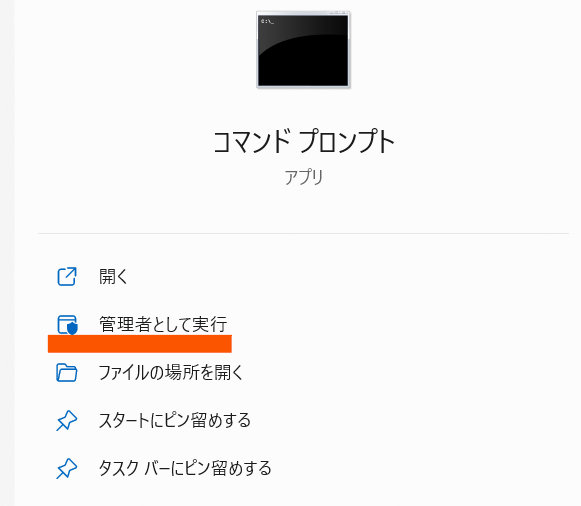
システムファイルが破損すると、さまざまなエラーが発生する可能性があります。SFCやDISMツールを使用してシステムファイルの修復を行いましょう。
- 管理者権限でコマンドプロンプトを開きます(「スタート」メニューで「cmd」と検索し、「管理者として実行」を選択)。
- 「sfc /scannow」と入力して実行し、システムファイルをスキャンします。
- スキャンが完了したら、表示される結果に基づいて修復を行います。
軽度な不具合には有効ですが、重大なシステム障害やディスク障害が原因の場合には効果が限定的です。繰り返し実行すると状況が悪化し、データが消失するリスクもあるため、異常を感じた時点で専門業者に相談することが安全です。
chkdskコマンドでディスクエラーを修復する
HDDやSSDのエラーも「PAGE FAULT IN NONPAGED AREA」エラーの原因となります。チェックディスクコマンドを使用してディスクのエラーを修復しましょう。
- 管理者権限でコマンドプロンプトを開きます。
- 「chkdsk /f」と入力して実行します。再起動後にディスクのチェックが行われます。
- システムを再起動し、チェックの進行状況を確認します。
ただし、「PAGE FAULT IN NONPAGED AREA」エラーが出ている場合は、原因がメモリやディスクの深刻な障害に及ぶ可能性があります。この状態で無理に実行すると、データが消失するリスクがあるため注意が必要です。不安がある場合は、専門業者への相談が安全です。
システムの復元を行う
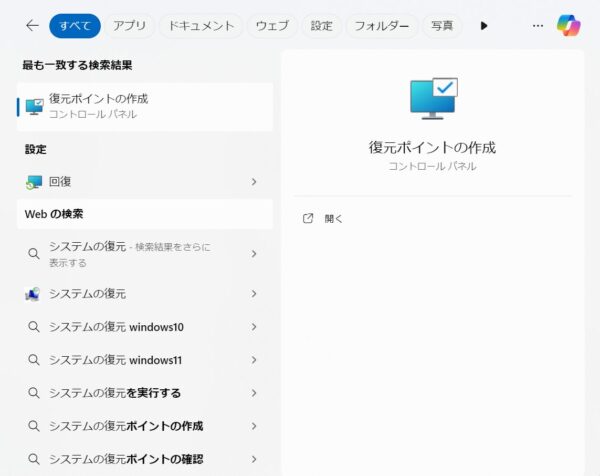
システムの復元ポイントを作成していた場合、問題が発生する前の状態にシステムに復元できます。
- 「スタート」メニューから「システムの復元」と検索し、結果から「復元ポイントの作成」を選択します。
- システムのプロパティウィンドウが開いたら、「システムの保護」タブを選択し、「システムの復元」をクリックします。
- 「別の復元ポイントを選択する」を選び、「次へ」をクリックします。リストから適切な復元ポイントを選択し、画面の指示に従って復元を開始します。システムが復元されると、PCは再起動し、問題が発生する前の状態に戻ります。
復元ポイントが破損していたり、復元中にエラーが発生すると、かえって状態が悪化する恐れがあります。データが失われたり、システムが不安定になるリスクもあるため、操作に不安がある場合は、専門業者に相談することをおすすめします。
PCを初期状態に戻す
これまでに試した方法でエラーが直らない場合、パソコンを初期状態に戻す必要があるかもしれません。この操作によって、設定がすべて工場出荷時の状態に戻り、ソフトウェアの問題が解消されることがあります。
ただし、この方法には注意が必要です。初期化を行うと保存されていたデータがすべて消えてしまうため、大切なデータがある場合は無理に進めないようにしてください。データを残したまま安全に対処したい場合は、専門の業者に相談することをおすすめします。
当社デジタルデータリカバリーでは、他社で「復旧不可能」とされた機器でも、7,300件以上のご相談(※1)を受け、多くのデータを復旧してきました。一部復旧を含む復旧件数割合91.5%(※2)の高い実績を誇り、初期診断・お見積りは無料、24時間365日対応していますので、お気軽にお問い合わせください。
※1:算出期間:2016年6月1日~
※2:内、完全復旧57.8%。復旧件数割合=データ復旧件数/データ復旧ご依頼件数。2023年10月実績
なぜデジタルデータリカバリーでは復旧困難なパソコンの復旧事例が多いのか
デジタルデータリカバリーはこれまで数々のパソコンの復旧に成功してきました。パソコンの復旧事例が多いのには、理由があります。
業界トップクラスの実績

私たちデジタルデータリカバリーは、14年連続で国内売上No.1(※1)。累計46万件以上(※2)の相談実績をもとに、あらゆるデータトラブルと向き合ってきました。
「データが戻ってくるかどうかは、最初の診断で決まる」
そう言っても過言ではありません。
最大の強みは、その“症例データの蓄積数”。
すべての相談内容を電子カルテのように管理し、障害のパターンと復旧手法を社内でデータ化。
これにより、問題の切り分けが圧倒的に早くなり、対応スピードと成功率の向上につながっています。
その結果、48時間以内に対応を完了した件数は全体の約80%。
一部復旧を含む復旧件数割合は91.5%(※3)と、業界でも高水準の成果を出し続けています。
国内最高峰の復旧設備

復旧の成功事例の多さは、デジタルデータリカバリーの技術力の高さを象徴しています。復旧成功の要因として、次の点が挙げられます:
- 蓄積された知見に基づき、障害箇所を正確に特定
- 最新技術を駆使した独自の復旧手法を開発
- 精密な環境での復旧作業(専用クリーンルーム完備)
これらの要素が、他社では対応が難しいケースでも「不可能を可能に」しています。
「他社で復旧できなかった機器のご相談件数7,300件超」ですので、他社で復旧してもらえなかった機器であっても、デジタルデータリカバリーでは復旧できる可能性もございます。是非ご相談ください。
初期診断・相談・見積まで無料で対応可能
初期診断とは、機器に発生した障害の原因を正確に特定し、復旧の可否や復旧方法を確認する工程です。デジタルデータリカバリーでは、経験豊富な技術者が「初期診断」を行い、内部の部品にダメージを与えることなく問題を見つけます。
データ障害のパターン15,000種類以上もありますが、「ご相談件数46万件超」(算出期間:2011年1月1日~)を持つ当社は、それぞれの障害原因をデータベースから即座に情報を引き出し、原因を正確に特定できる体制を整えています。
※1:データ復旧専門業者とは、自社及び関連会社の製品以外の製品のみを対象に保守及び修理等サービスのうちデータ復旧サービスを専門としてサービス提供している企業のこと、 第三者機関による、データ復旧サービスでの売上の調査結果に基づく。(集計期間:2007年~2020年)
※2:期間:2011年1月1日~
※3:2023年10月実績。一部復旧:完全復旧に至らなかったが、一部復旧できた場合。完全復旧:復旧希望データを100%復旧できた場合。
よくある質問
いえ、かかりません。当社では初期診断を無料で実施しています。お客様の機器に初期診断を行って初めて正確なデータ復旧の費用がわかりますので、故障状況を確認しお見積りをご提示するまで費用は頂いておりません。
※ご郵送で機器をお預けいただいたお客様のうち、チェック後にデータ復旧を実施しない場合のみ機器の返送費用をご負担頂いておりますのでご了承ください。
機器の状態によって故障の程度が異なりますので、復旧完了までにいただくお時間はお客様の機器お状態によって変動いたします。
弊社は、復旧完了までのスピードも強みの1つで、最短即日復旧・ご依頼の約8割を48時間以内に復旧完了などの実績が多数ございます。ご要望に合わせて柔軟に対応させていただきますので、ぜひご相談ください。
営業時間は以下の通りになっております。
365日24時間、年中無休でお電話でのご相談・復旧作業・ご納品・アフターサービスを行っています。お困りの際は是非ご相談ください。
電話受付:0:00~24:00 (24時間対応)
電話番号:0800-333-6302
来社受付:9:30~21:00
復旧できる可能性がございます。
弊社では他社で復旧不可となった機器から、データ復旧に成功した実績が多数ございます。 他社大手パソコンメーカーや同業他社とのパートナー提携により、パートナー側で直せない案件を数多くご依頼いただいており、様々な症例に対する経験を積んでおりますのでまずはご相談ください。
この記事を書いた人

デジタルデータリカバリー データ復旧エンジニア
累計相談件数46万件以上のデータ復旧サービス「デジタルデータリカバリー」において20年以上データ復旧を行う専門チーム。
HDD、SSD、NAS、USBメモリ、SDカード、スマートフォンなど、あらゆる機器からデータを取り出す国内トップクラスのエンジニアが在籍。その技術力は各方面で高く評価されており、在京キー局による取材実績も多数。2021年に東京都から復旧技術に関する経営革新優秀賞を受賞。